В Ubuntu доступно к установке большое количество утилит, которые позволяют вам управлять и редактировать ваши фотографии, создавать прекрасные 3D-рисунки и графику, или конвертировать изображения в различные форматы.
GIMP (управление изображениями)
Gimp — это производительный, богатый на возможности и открытый редактор графики и изображений, в чём-то похожий на Adobe Photoshop. Вы можете работать с фотографиями (корректировать цвет, накладывать фильтры, кадрировать фотографии), использовать различные инструменты рисования (например, кисти), автоматизировать действия с помощью сценариев на различных языках. Чтобы установить это приложение в Ubuntu, выполните следующую команду в вашем терминале (чтобы открыть его, используйте комбинацию клавиш Ctrl+Alt+T):
sudo apt-get install gimp
Для GIMP также доступен дополнительный набор градиентов, палитр и средств рисования: вы можете установить его с помощью следующей команды в вашем терминал:
sudo apt-get install gimp-data-extras
Gwenview (управление изображениями)
Gwenview — быстрое приложение для управления изображениями, установленное по-умолчанию в Kubuntu (K-меню-> Graphics -> Gwenview Image Viewer). Вы можете быстро совершить такие операции, как вырезать и вставить, изменить размер изображения, сконвертировать его в различные форматы. Также вы можете просматривать сами изображения и содержимое различных директорий и редактировать метаданные изображений из вашей коллекции. Чтобы установить это приложение в Ubuntu, выполните следующую команду в вашем терминале (чтобы открыть его, используйте комбинацию клавиш Ctrl+Alt+T):
sudo apt-get install gwenview
Dia (редактор диаграмм)
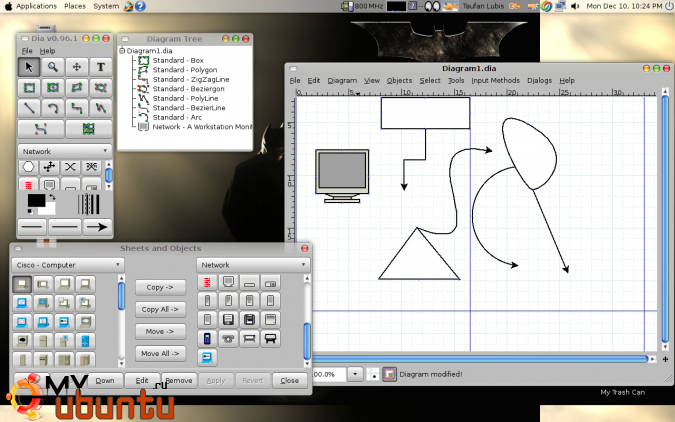
Dia — открытый основанный на GTK инструмент для создания диаграмм в GNOME. Он в чем-то похож на Visio. Вы можете управлять структурными диаграммами, диаграммами потоков и прочими, а также экспортировать данные в XML и PostScript и настраивать интерфейс и внешний вид ваших диаграмм. Чтобы установить это приложение в Ubuntu, выполните следующую команду в вашем терминале (чтобы открыть его, используйте комбинацию клавиш Ctrl+Alt+T):
sudo apt-get install dia
Kivio (редактор диаграмм)
Kivio — открытая программа для создания диаграмм и графиков, являющаяся частью офисного пакета KOffice для KDE. Он поддерживает трафареты Dia и имеет интерфейс, похожий на интерфейс Microsoft Visio. Чтобы установить это приложение в Ubuntu, выполните следующую команду в вашем терминале (чтобы открыть его, используйте комбинацию клавиш Ctrl+Alt+T):
sudo apt-get install kivio
Inkscape (векторный редактор)
Inkscape Vector Illustrator — открытая программа для рисования и редактирования векторных изображений, похожая на Illustrator и CorelDraw. Она поддерживает собственный формат рисунков, а также многие другие популярные форматы. Это удобое приложение: в вашем распоряжении оказывается большое число инструментов для рисования, благодаря чему Inkscape используется для создания технических иллюстраций, в веб-дизайне и многих других сферах деятельности. Чтобы установить это приложение в Ubuntu, выполните следующую команду в вашем терминале (чтобы открыть его, используйте комбинацию клавиш Ctrl+Alt+T):
sudo apt-get install inkscape
Digikam (управление фотографиями)
Digikam — полноценное приложение для организации и редактирования фотографий. Вы можете загружать фотографии с различных носителей и источников, просматривать и редактировать их, сортировать фотографии, использовать для этого метки, определять местоположение фотографии и находить лица на них. Чтобы установить это приложение в Ubuntu, выполните следующую команду в вашем терминале (чтобы открыть его, используйте комбинацию клавиш Ctrl+Alt+T):
sudo apt-get install digikam kipi-plugins digikam-doc
F-spot (управление фотографиями)
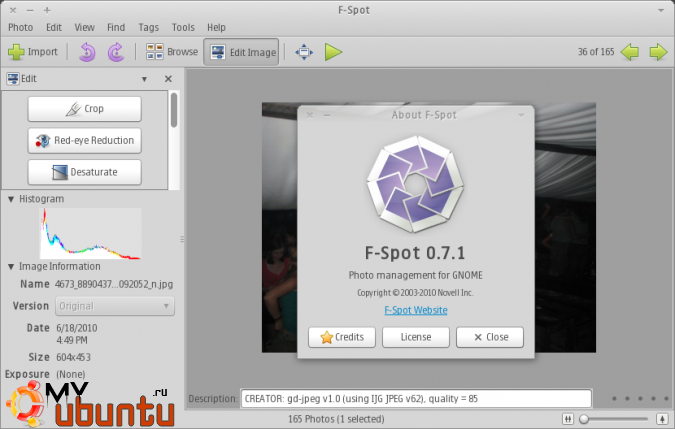
F-spot — полноценное приложение для организации и редактирования фотографий для рабочего стола Gnome. Вы можете импортировать фотографии с различных источников, в том числе и с фотокамеры, применять к ним различные эффекты (в том числе избавляться от «красных глаз») и публиковать ваши фотографии в Интернете. Чтобы установить это приложение в Ubuntu, выполните следующую команду в вашем терминале (чтобы открыть его, используйте комбинацию клавиш Ctrl+Alt+T):
sudo apt-get install f-spot
Shotwell (управление фотографиями)
Shotwell — приложение для управления фотографиями для рабочего стола Gnome, установленное по-умолчанию в Ubuntu. Вы можете управлять вашими фотографиями, применять различные эффекты (кадрирование, удаление красных глаз, поворот) к ним и публиковать их на сайтах, таких как Яндекс.Фотки, Facebook, Picasa.
OpenClipart (библиотека клипартов)
OpenClipart — утилита для предоставления доступа к большой библиотеке свободного клипарта PNG, SVG и OpenOffice. Она включает в себя утилиту для галереи OpenOffice. Файлы галереи клипарта устанавливаются в директорию /usr/share/clipart. Чтобы установить это приложение в Ubuntu, выполните следующую команду в вашем терминале (чтобы открыть его, используйте комбинацию клавиш Ctrl+Alt+T):
sudo apt-get install openclipart
Также возможно установить только одну коллекцию (openclipart-png, openclipart-svg, or openclipart-openoffice.org) в случае, если вам не нужна полная коллекция (или утилиты). Например:
sudo apt-get install openclipart-png
Tesseract (программа для оптического распознавания символов)
Tesseract — программа для оптического распознавания символов. Чтобы установить это приложение в Ubuntu, выполните следующую команду в вашем терминале (чтобы открыть его, используйте комбинацию клавиш Ctrl+Alt+T):
sudo apt-get install tesseract-ocr
Ocropus — движок для анализа документов, который использует Tesseract. Чтобы установить это приложение в Ubuntu, выполните следующую команду в вашем терминале (чтобы открыть его, используйте комбинацию клавиш Ctrl+Alt+T):
sudo apt-get install ocropus
Cuneiform (программа для оптического распознавания символов)
Cuneiform — программа для оптического распознавания символов. Чтобы установить это приложение в Ubuntu (у вас должны быть включены репозитории multiverse), выполните следующую команду в вашем терминале (чтобы открыть его, используйте комбинацию клавиш Ctrl+Alt+T):
sudo apt-get install cuneiform
Xsane (утилита для сканирования)
Xsane — полноценная утилита для сканироваия. Чтобы установить это приложение в Ubuntu, выполните следующую команду в вашем терминале (чтобы открыть его, используйте комбинацию клавиш Ctrl+Alt+T):
sudo apt-get install xsane
Simple Scan
Simple Scan — простая утилита для сканирования документо в окружении Gnome, которая использует тот же бэкэнд SANE, что и Xsane. Чтобы установить это приложение в Ubuntu, выполните следующую команду в вашем терминале (чтобы открыть его, используйте комбинацию клавиш Ctrl+Alt+T):
sudo apt-get install simple-scan
Skanlite
Skanlite — легковесная утилита сканирования, основанная на KDE4 и включённая в стандартную поставку многих основанных на KDE дистрибутивов Linux. Чтобы установить это приложение в Ubuntu, выполните следующую команду в вашем терминале (чтобы открыть его, используйте комбинацию клавиш Ctrl+Alt+T):
sudo apt-get install skanlite
Gnome-Scan (утилита для сканирования)
Gnome-Scan — простая утилита для сканирования различных документов. Чтобы установить это приложение в Ubuntu, выполните следующую команду в вашем терминале (чтобы открыть его, используйте комбинацию клавиш Ctrl+Alt+T):
sudo apt-get install gnomescan
